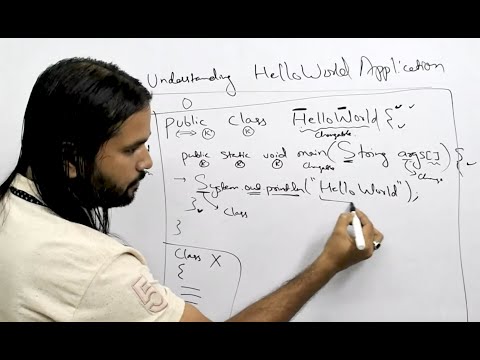MeetMe är en dejtingsajt där du kan träffa andra människor genom att spela spel och ansluta online. Om du har träffat någon speciell eller inte är intresserad av att dejta längre kan det vara dags att bli av med ditt konto. Du kan radera ditt konto med en webbläsare eller en app, så välj den metod som är enklast för dig. Kom ihåg: när du har tagit bort ditt konto finns det ingen väg tillbaka, så tänk efter noga innan du fattar detta permanenta beslut.
Steg
Metod 1 av 4: Ta bort ett MeetMe -konto från din dator

Steg 1. Logga in med din e -postadress och lösenord
Gå till https://www.meetme.com/#home i din webbläsare och logga sedan in med din e -postadress och ditt lösenord som du använde för att skapa kontot.
Du kan också logga in med ditt Facebook -konto

Steg 2. Klicka på "Inställningar" i det övre högra hörnet
Detta tar dig till en ny sida där du kan ändra dina kontoinställningar.

Steg 3. Klicka på”Konto
”Det kommer att finnas några olika alternativ här, så rulla ner till botten.

Steg 4. Välj alternativet”Inaktivera konto
”Detta tar dig till en ny sida.

Steg 5. Skriv in din inloggningsinformation
Du kan också lämna en feedback eller anledning att inaktivera ditt konto. När du är klar klickar du på "Inaktivera konto".
När du har inaktiverat ditt konto går det inte att få tillbaka det, så se till att du är redo att förlora ditt konto för alltid
Metod 2 av 4: Ta bort ett MeetMe -konto på Android

Steg 1. Klicka på”Me” i det nedre högra hörnet
Den kommer att ha en liten lila figur precis ovanför ordet "Jag". Om du klickar på den här fliken kommer du till din profil.

Steg 2. Rulla till alternativet "Ta bort konto"
Det är nära botten av sidan. Klicka på det alternativet för att starta borttagningsprocessen.

Steg 3. Klicka på "Ja" för att bekräfta att du vill radera ditt konto
En ny skärm kommer upp och frågar om du är säker på att du vill radera ditt konto.
Om du har ångrat dig klickar du på "Nej" istället

Steg 4. Ange din e -postadress och ditt lösenord
Se till att det är e -postmeddelandet du använde för att skapa ditt MeetMe -konto.

Steg 5. Klicka på”Ta bort konto
”Det kommer att ligga nära det nedre högra hörnet. Om du ändrar dig kan du istället trycka på”Avbryt”.
- När du väl har tagit bort ditt konto går det inte att få tillbaka det. Se till att du är redo att tappa all din MeetMe -information innan du bekräftar!
- Om du raderar ditt konto raderas inte appen från din telefon, så du måste göra det när du är klar.
Metod 3 av 4: Ta bort ett MeetMe -konto från iOS

Steg 1. Klicka på "Me" -fliken i det övre högra hörnet
Det kommer att ha konturen av en person på den. Denna flik tar dig till din profilinformation.
Om du har några aviseringar kan det finnas en bubbla med siffror framför fliken

Steg 2. Rulla ner och klicka sedan på "Inställningar
”Det kommer att ha en liten grå kugge framför sig.

Steg 3. Klicka på “Ta bort konto
”Detta kommer att starta processen så att du kan bli av med ditt konto en gång för alla.

Steg 4. Klicka på”Ja
”Appen kommer att fråga dig en gång till om du är säker på att ta bort ditt konto. Om du ändrar dig klickar du på "Nej" istället.
- När ditt konto har raderats kan du inte komma åt den informationen längre.
- Nu kan du ta bort appen från din iPhone eller iPad.
Metod 4 av 4: Felsökning

Steg 1. Maila [email protected] om du inte känner till din inloggningsinformation
Om du vill radera ditt konto men du har glömt din information, skicka ett e -postmeddelande till MeetMes support. Berätta all information du kan om ditt konto och att du vill ta bort den i ämnet för din e -post.
Du kan också använda det här e -postmeddelandet om du stöter på problem under borttagningsprocessen

Steg 2. Radera ditt MeetMe -konto om du inte behöver komma åt det längre
Om du raderar ditt MeetMe -konto inaktiveras det permanent, vilket innebär att du inte kommer åt någon av dina data längre. MeetMe kommer också att ta bort spår av dig från deras webbplats, så det kommer att se ut som om du aldrig har haft ett konto alls.
Om du fortfarande kan hitta ditt konto efter att du har tagit bort det, vänta några dagar. Det kan ta ett tag att skrubba din profil från internet

Steg 3. Återställ ditt lösenord om du inte kommer ihåg det
Om du vill radera ditt konto men du inte kommer ihåg lösenordet, klicka på "Glömt lösenord" på inloggningssidan. Logga in på ditt e -postkonto och vänta på att återställningsinstruktionerna skickas till dig och skapa sedan ett nytt lösenord.